Lo sapevate che Facebook ha una casella di posta nascosta? Qui ' s come trovarlo
Tuttavia non riceverai una richiesta di messaggio per tutti i messaggi inviati. Facebook filtra quelli che pensa potrebbe essere spam, così ancora potrebbe mancare alcuni messaggi, che vengono inviati a una casella di posta ‘nascosta’.
Ecco come trovare i messaggi filtrati nella casella di posta nascosta utilizzando Facebook sul tuo computer. Scorri fino al Passaggio 4 per trovare la posta in arrivo nell’app Facebook Messenger su uno smartphone.
Puoi anche seguire i passaggi guardando il video qui sopra.,
Come trovare la seconda casella di posta di Facebook sul tuo computer
Passo 1: Avvia Facebook
Apri la tua home page di Facebook nel tuo browser in modo da poter vedere il newsfeed e quindi fare clic su Messager nell’elenco a sinistra della pagina, appena sotto il tuo nome e l’immagine del profilo.
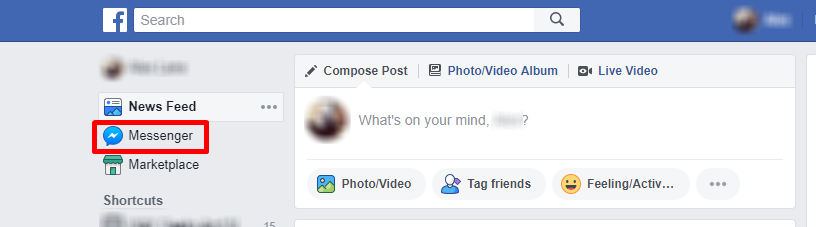
Passo 2: Controlla nuovi messaggi
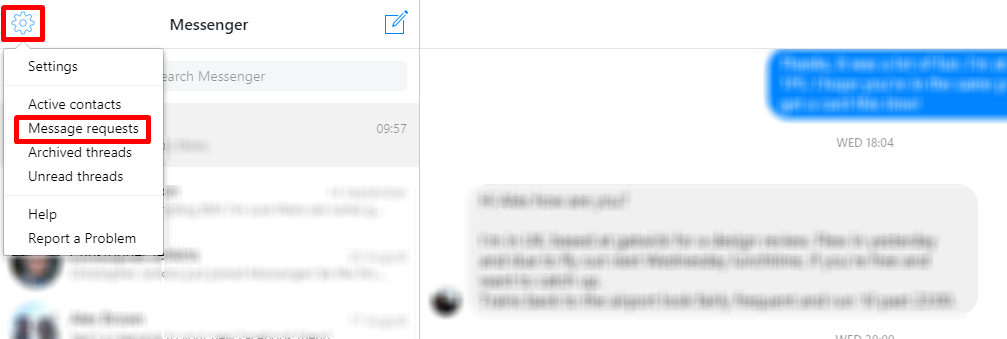
Questo apre la tua casella di posta principale di Facebook Messenger, ma se guardi in alto a sinistra della pagina, vedrai un’icona a forma di ingranaggio. Selezionarlo, seguito da Richieste di messaggi, quindi Vedere richieste filtrate.,

Tutti quelli che sono stati filtrati saranno elencati di seguito.
In alternativa, puoi semplicemente aprire www.facebook.com/messages/filtered.
Passo 3: Sposta i messaggi nella tua casella di posta principale
Se vuoi inserire il messaggio nella tua casella di posta principale, fai clic su di esso per visualizzarlo e fai clic su Accetta sotto il testo.
Visualizzazione della posta in arrivo nascosta di Facebook Messenger sullo smartphone
Passo 1: Avviare l’app Messenger
Passo 2: Fare clic su Persone in fondo
Passo 3: Fare clic su Richieste di messaggi., Puoi aprire qualsiasi richiesta per vedere chi ti sta messaggiando e scegliere di eliminare o Rispondere.
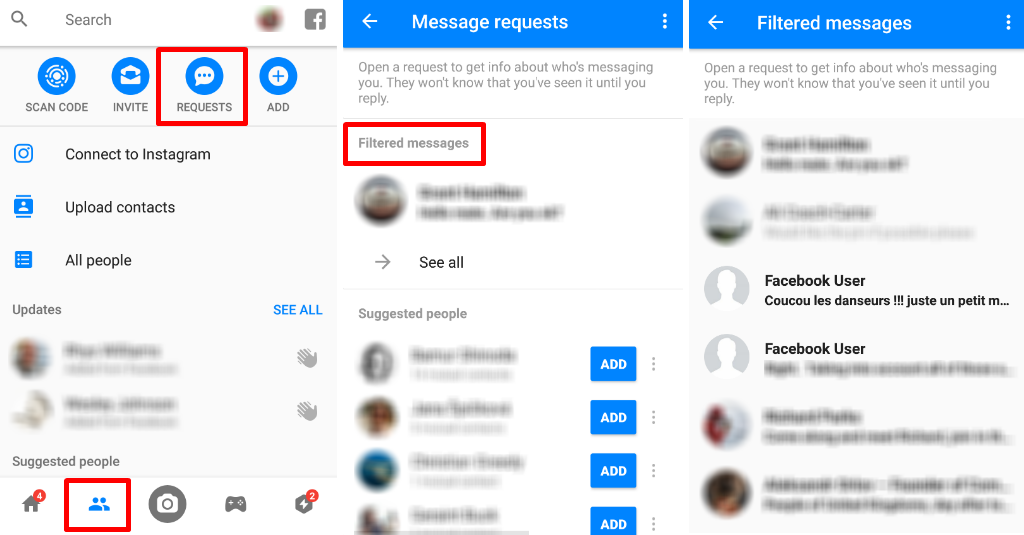
Usare Facebook in movimento? Dai un’occhiata a queste grandi offerte sui nuovi smartphone
Facebook addicts ameranno queste offerte SIM-only che vengono con connessione wi-fi gratuita e sconti sulla banda larga a casa